更新时间:2022-11-28 16:05:59浏览次数:650+次
请问鸿蒙HarmonyOS平板和电脑要怎么操作才能开启远程访问PC?如果不能使用远程访问PC该如何处理?
解答
开启远程访问的方法:一是平板和电脑登录相同的华为帐号,二是电脑打开华为电脑管家,点击四个点>设置中心>智慧互联,启用远程访问本机,三是平板打开智慧生活应用,点击设备卡片,根据提示远程连接,这些操作的前提条件是将平板升级智慧生活App至13.0.1.315及以上,将PC设备卡片的插件更新至最新版本,华为电脑管家应用升级至13.0.2.300及以上版本。

建议尝试如下操作:
1、电脑端连接网络后,在华为电脑管家和智慧生活App中登录同一个华为帐号。
2、打开华为电脑管家首页,点击右上角四个点图标,打开设置中心。
3、点击智慧互联,开启远程访问本机的开关。
4、点击安装并开启,等待插件下载,下载完成后会自动安装。
5、插件安装完成后,点击同意,将自动开启远程PC的功能。
如果不能用,要特别注意以下三点:
1、要确认两款机型支持远程PC,如果电脑不支持,则是不能成功的。
2、把该打开的开关给打开,进入华为电脑管家中,点击设置中心>智慧互联>打开远程访问本机选项。
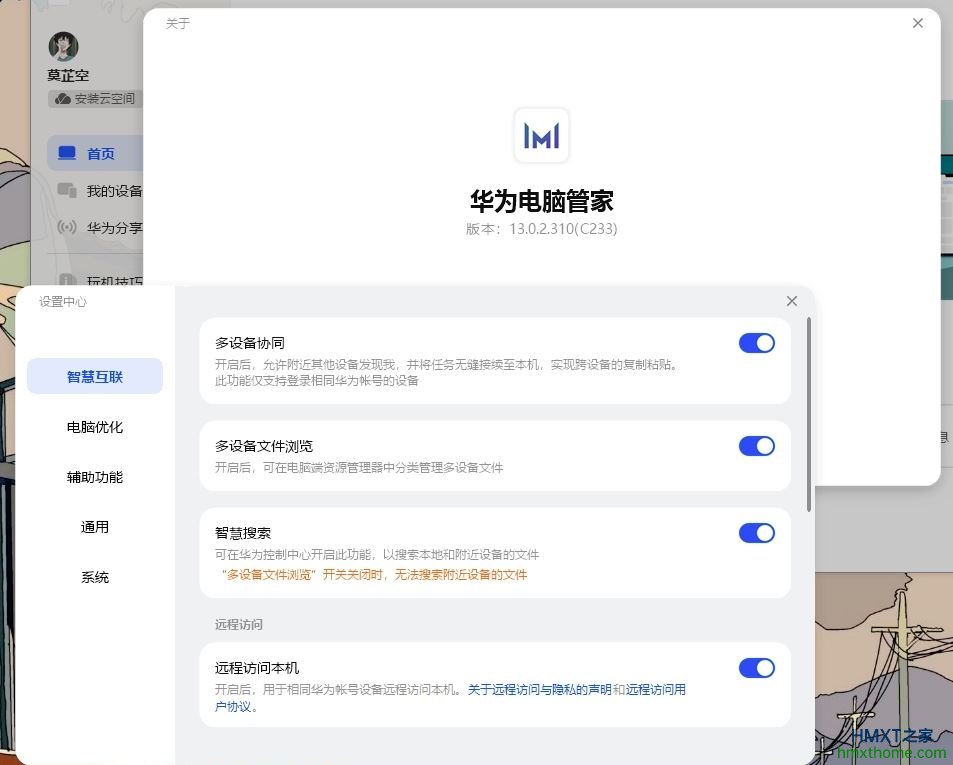
3、要注意智慧生活App、电脑管家版本达到要求。
4、在平板和笔记本上登录同一华为账号后再行使用。
相关资讯